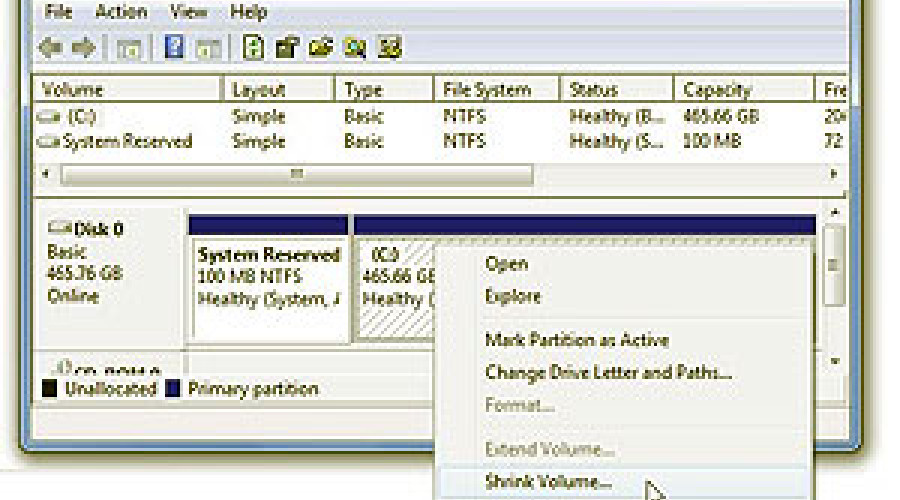
نسخه های 7 ، 8 ، 8.1 ، 10 ویندوز این امکان را برای کاربر فراهم می کنند که فضای هارددیسک را به دلخواه و بر حسب نیاز خود مدیریت نماید. شما با استفاده از قابلیت قرار داده شده در ویندوز و بدون استفاده از هیچ نرم افزار دیگری، می توانید پارتیشن بندی انجام داده و سایز درایو های کامپیوتر را تغییر دهید. در ادامه توضیح می دهیم که چگونه طی چند مرحله ساده می توانید فضای دیسک کامپیوتر یا لپ تاپ خود را مدیریت کنید.
آموزش نحوه پارتیشن بندی در ویندوز 7 ، 8 ، 8.1 ، 10
در ادامه به آموزش نحوه پارتیشن بندی در ویندوز 7 ، 8 ، 8.1 ، 10 می پردازیم. ابتدا وارد کنترل پنل ویندوز Control Panel شوید و عبارت PARTITION را جستجو کنید.

البته اگر ویندوز شما نسخه 8 یا 8.1 است می توانید این کار را در منوی Start انجام دهید. در ویندوز 10 هم در Start یا Control Panel سرچ کنید.

برای کوچک کردن سایز یک پارتیشن:
1- در Disk Management ( صفحه مدیریت دیسک ) روی پارتیشن ( یا درایوی ) که می خواهید آن را کوچک کنید راست کلیک کرده و گزینه Shrink Volume را انتخاب کنید.

2- یک کادر جدید با عنوان Shrink برای شما باز می شود. در کادر Enter the amount of space to shirink in MB باید مقدار سایزی که می خواهید از فضای پارتیشن کم شود، را وارد کنید. مثلا اگر می خواهید حجم پارتیشن از 50GB به 40GB برسد، باید در این کادر عدد 10.000 ( بر حسب مگابایت ) را که معادل 10GB است وارد نمایید.

و برای بزرگ تر کردن یا گسترش دادن سایز پارتیشن:
1- در Disk Management روی درایو مورد نظر خود راست کلیک کرده و از منوی باز شده گزینه Extend Volume را انتخاب کنید.

2- کادری با عنوان Extend Volume Wizard برای شما باز می شود. در اینجا با استفاده از کادر Select the amount of space in MB می توانید میزان مورد نظر خود را برای افزایش حجم درایو کامپیوتر مشخص نمایید. مثلا اگر همان عدد 10.000 را ( بر حسب مگابایت ) وارد کنید، سایز پارتیشن شما به حالت قبل، یعنی 50GB بر می گردد.

شما می توانید برای مطالعه مطالب آموزشی کامپیوتر به بخش مقالات سایت و همچنین مشاوره تخصصی با کارشناسان ایده برتر با شماره 73027-021 تماس بگیرید.




